Cum se schimbă fișierul gazdă în Windows 10 și se editează conținutul acestuia

Începem făcând clic pe butonul Start și tastând cuvântul "notepad":
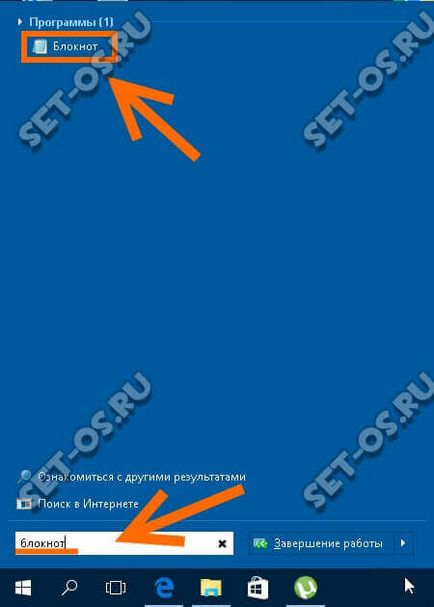
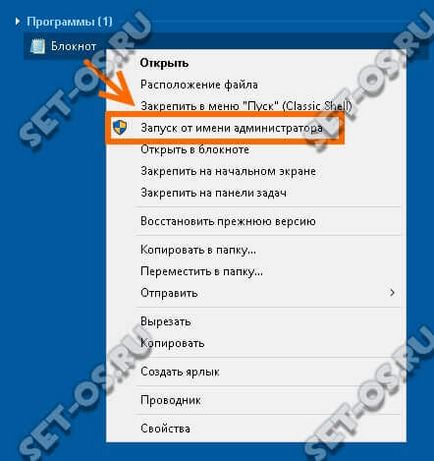
Se va afișa un meniu și va fi selectat rândul "Executați ca administrator".

Utilizând fereastra Explorer care se deschide, selectați unitatea pe care este instalat sistemul de operare. Fișierul gazdă este acolo în directorul Windows / System32 / Drivers / etc.
Dacă este gol, nu fi surprins. Notepad caută implicit numai fișiere text. În colțul din dreapta jos al ferestrei din listă, selectați opțiunea "Toate fișierele".
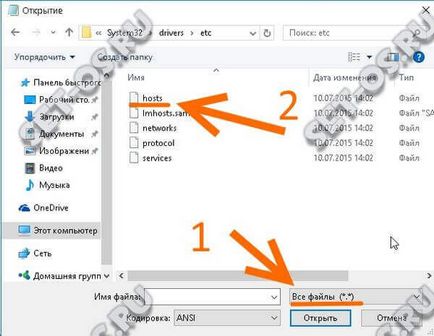
Acesta este modul în care arată fișierul Hosts în Windus 10 în forma sa originală, adică fără modificări:
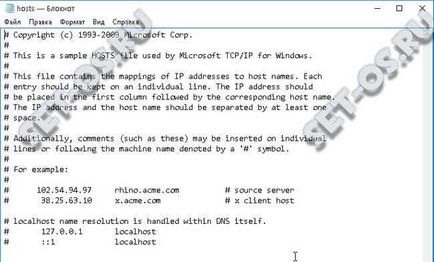
Pentru a le schimba sau edita - chiar în partea de jos, adăugați linii.
De exemplu, să încercăm să facem modificări în așa fel încât să interzicăm site-ul utilizând un fișier Hosts. Se pare ca aceasta:
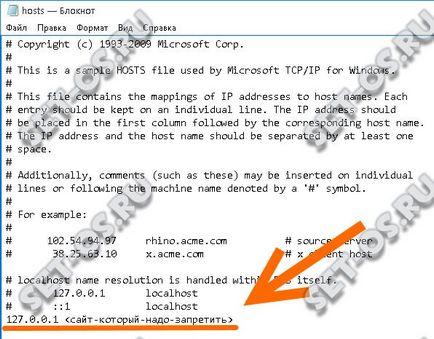
Iată câteva intrări pentru blocarea VKontakte, Odnoklassniki și Facebook:
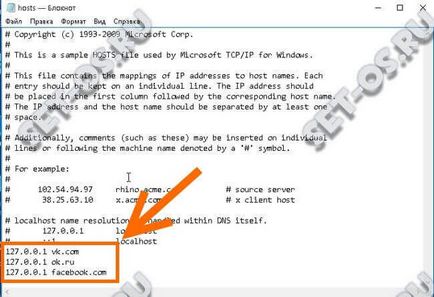
După editarea fișierului hosts, deschideți din nou meniul Fișier și selectați linia "Salvare".
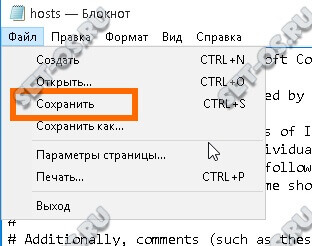
Asta e tot. Acum puteți verifica rezultatele modificărilor. Nu este nevoie să reporniți sistemul de operare.
Și cum să curățați Gazdele?
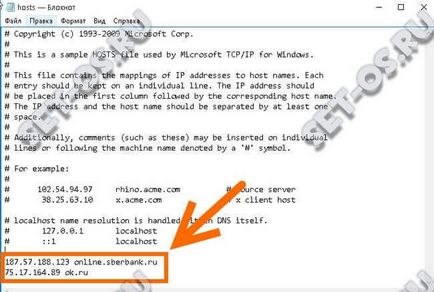
Acest lucru este de asemenea interesant:
Articole similare
-
Cum de a crește fișierul de paginare în Windows 10 pentru o funcționare stabilă a calculatorului
-
Cum de a schimba numele de utilizator în Windows 8 instrucțiuni pentru începători
Trimiteți-le prietenilor: